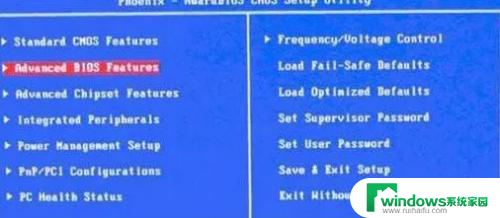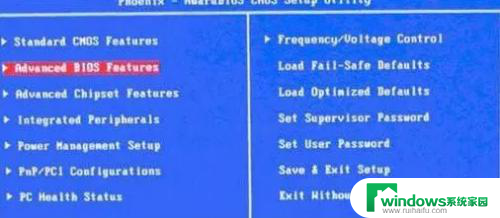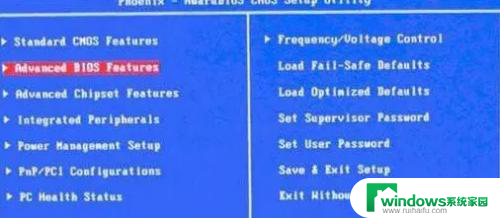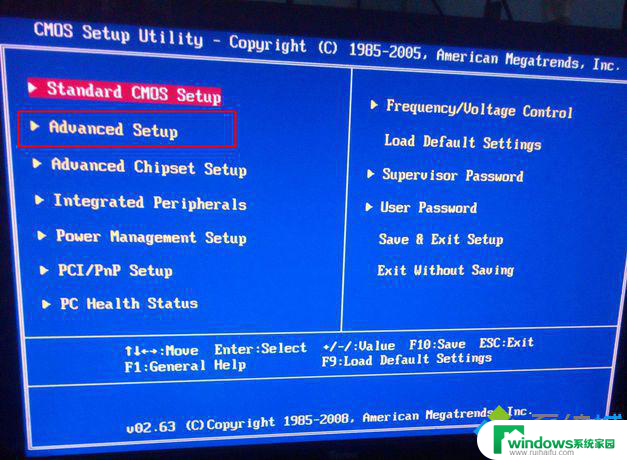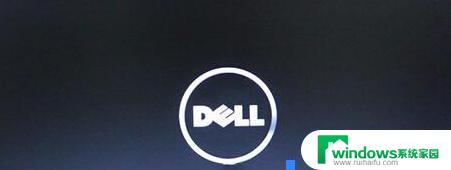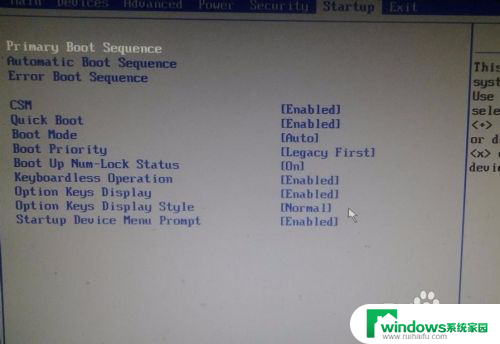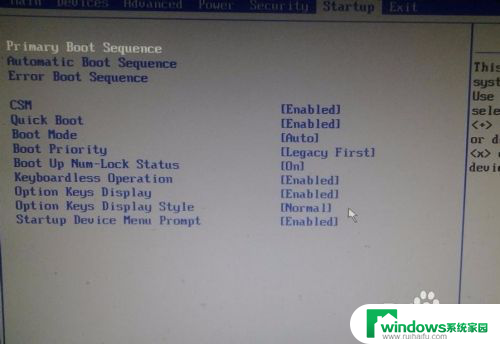boot里没有usb选项 BIOS设置无法找到U盘启动项怎么办
当我们在启动电脑时,有时会遇到BIOS设置无法找到U盘启动项的问题,尤其是在一些较老的电脑或者BIOS版本不够完善的情况下,这种情况通常出现在启动项中没有设置U盘作为启动设备,或者U盘本身存在问题导致无法被识别。在这种情况下,我们可以尝试通过一些方法来解决这个问题,比如重新设置启动项、更新BIOS版本或者检查U盘是否正常连接。只要我们耐心地一步一步排查问题,相信最终能够成功解决这个困扰我们的启动问题。
操作方法:
1.解决办法一:
首先要确定你的U盘可以正常启用,并且启动盘已经制作成功,没有任何问题;如果不确定,请重新使用快启动U盘启动盘制作工具进行重新制作。然后在需要启动的电脑上插入U盘启动盘,台式机电脑建议大家将启动盘插到后置USB接口上。具体操作步骤如下:
1、重启电脑,按品牌电脑启动快捷键(Del/F2)进入BIOS设置界面。选择高级BIOS设置Advanced BIOS Features。
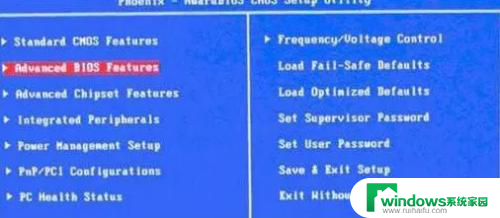
2、找到Hard Disk Boot Priority,选择它并回车进入。这里可以设置硬盘启动优先级。
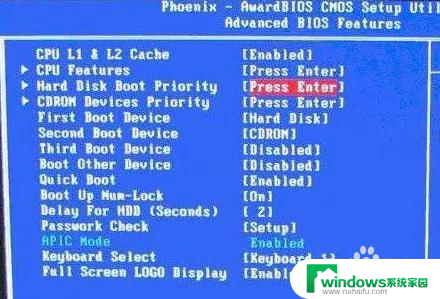
3、进入后可以使用键盘上的加减号“+、-”来选择移动设备,这里将U盘选择在最上面。接着按下ESC键,返回到上一个设置页面。
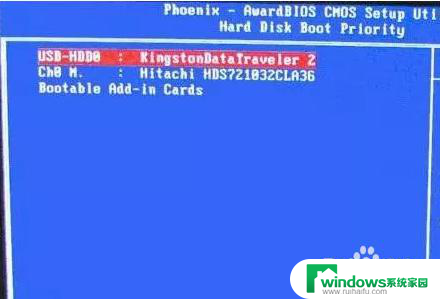
4、在这里我们选择第一启动设备(First Boot Device):要知道该版本的BIOS这里没有U盘的“USB-HDD”、“USB-ZIP”之类的选项,那么我们就选择移动设备“Removable”。按下F10保存退出,重启电脑即可。
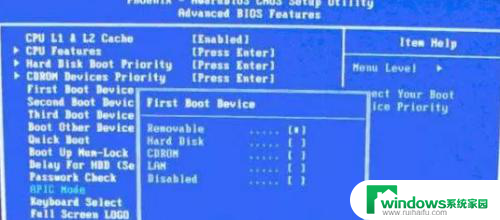
以上就是boot里没有usb选项的全部内容,如果还有不清楚的用户,可以参考一下小编的步骤进行操作,希望能对大家有所帮助。